A biblioteca TA-Lib (Technical Analysis Library) é uma ferramenta essencial para aqueles que trabalham com análise técnica em dados financeiros usando Python. Neste tutorial, vou guiá-lo passo a passo para instalar a TA-Lib em um sistema Windows 10.
Pré-requisitos: Antes de começar, certifique-se de ter o Python e o pip instalados no seu computador. Se você ainda não os tiver, vá para o site oficial do Python e faça o download da versão mais recente.
Passo a passo para instalar a TA-Lib:
- Download e Descompactação:
- Acesse este link e faça o download do arquivo correspondente à biblioteca TA-Lib.
- Uma vez baixado, descompacte o arquivo.
- Movendo a pasta:
- Mova a pasta
ta-libdescompactada para o diretórioC:\de sua máquina.
- Mova a pasta
- Instalação do Visual Studio:
- Faça o download e instale o Visual Studio.
- Durante a instalação, certifique-se de selecionar o componente
[Visual C++]para instalar as ferramentas de desenvolvimento C++ necessárias.
- Acessando o CMD x64 Native Tools Command Prompt:
- No menu Iniciar, procure por “x64 Native Tools Command Prompt” e abra-o. Este é um prompt de comando especial fornecido pelo Visual Studio que já tem todas as configurações necessárias para compilar código C++.
- Navegando até o diretório correto:
- No CMD x64 Native Tools Command Prompt, digite o seguinte comando para navegar até o diretório onde descompactou a TA-Lib:
cd C:\ta-lib\c\make\cdr\win32\msvc
- No CMD x64 Native Tools Command Prompt, digite o seguinte comando para navegar até o diretório onde descompactou a TA-Lib:
- Compilação:
- Digite o comando
nmakee pressione Enter. - O processo de compilação começará. Aguarde até que ele termine. Pode levar algum tempo, então tenha paciência.
- Digite o comando
- Instalação via pip:
- Finalmente, após a compilação ser bem-sucedida, digite o seguinte comando para instalar a TA-Lib no seu ambiente Python:
E pronto! A TA-Lib agora deve estar instalada e pronta para uso no seu ambiente Python no Windows 10. Para verificar se a instalação foi bem-sucedida, tente importar a biblioteca em um script ou shell Python com import talib.
Espero que este tutorial tenha sido útil. Se você tiver dúvidas ou encontrar algum problema durante a instalação, não hesite em pedir ajuda na comunidade Python ou nos fóruns relacionados à TA-Lib.
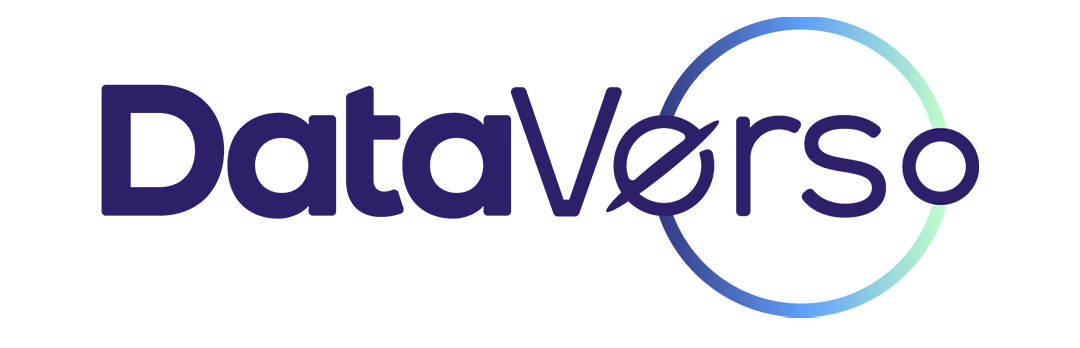

Olá Pedro,
Primeiro obrigado por colocar um tutorial de instalação do TA-Lib no youtube. Acho que é o único em português.
Eu vi vários e depois de diversas tentativas de fazê-lo rodar desinstalei totalmente o visual studio e recomecei do zero.
Fui bem até o passo 6 estava confiante pois até então não conseguia compilar de jeito nenhum. Mas a instalação via pip não funciona. Já testei com python 3.10, 3,12 e nada. ChatGPT e videos do youtube não funcionam mais. Outra coisa como confirmar se a compilação foi bem sucedida?
De antemão agradeço o retorno.
Olá, Sergio! Que bom que o tutorial foi útil, mas que pena que não deu certo. No passo seis, temos uma coisa meio tricky mesmo. É preciso que você use a ferramenta descrita no blog: x64 Native Tools Command Prompt .
Essa ferramenta é instalada quando você adiciona os recursos do C++.
Para testar se a biblioteca foi realmente instalada, você pode criar um arquivo python e colocar os comandos:
import talibprint(talib.__version__)
Isso deve importar a biblioteca e imprimir a versão dela. Se der algum erro, é porque a instalação não funcionou.
Me informe se deu certo, por favor. Se não, fazemos uma call e eu te mostro como faz o processo.